Nach dem Update Windows 11 24H2 gibt es keine Verbindung zum NAS. Das ist der Grund und so beheben Sie das Problem.
Plötzlich funktioniert der Zugriff auf das heimische NAS nicht mehr. Das liegt an einem kommenden Update für Windows 11. Dieses entfernt eine wichtige Komponente aus dem Betriebssystem, die aber für gewisse Sachen essentiell wichtig ist. In diesem Fall das NAS. Dies betrifft nicht nur reine NAS-Systeme, sondern auch Fritzboxen oder Raspberry Pi mit einem aktivierten / installierten NAS-Server. Das gleiche Problem gab es schon mal bei Windows 10. Hier hat Microsoft ebenfalls eine Komponente als unsicher deklariert und entfernt. Woran es liegt, und was Sie dagegen unternehmen können, erfahren Sie hier im Artikel.
Anleitung als Video schauen
Windows 11 24H2 – Ohne SMB 1 kein NAS
Microsoft hat in Windows 11 ab der Version 24H2 das SMB-1-Protokoll als veraltet und unsicher eingestuft. Deshalb wurde es aus dem System entfernt. Ältere NAS-Systeme arbeiten aber genau mit diesem Protokoll. Wird dieses nicht gefunden, kann keine Verbindung zum Gerät aufgebaut werden. Die Zugriffsanfrage endet in einer Fehlermeldung
NAS-Zugriff selbst wieder beheben
Im Idealfall gibt es für ihr NAS ein Software-Update, mit dem dann aktuellere Protokolle genutzt werden können. Für die meisten bekannten Geräte, sollte dies der Fall sein. Ist dem nicht so, können Sie mit einer Änderung in den Gruppenrichtlinien das fehlende Protokoll vorerst deaktivieren. Beachten Sie aber, dass ihr System dann eine potentielle Schwachstelle aufweist. Dies sollten Sie dementsprechend nur kurzfristig nutzen.
- Drücken Sie die Windows-Taste, geben Gruppenrichtlinien ein und öffnen diese.
- Klicken Sie jetzt auf Computerkonfiguration -> Windows-Einstellungen -> Sicherheitseinstellungen -> lokale Richtlinien -> Sicherheitsoptionen.
- In der rechten Fensterhälfte klicken Sie doppelt auf „Microsoft-Netzwerk (Client): Kommunikation digital signieren (immer)„.
- Stellen Sie die Option auf deaktiviert.
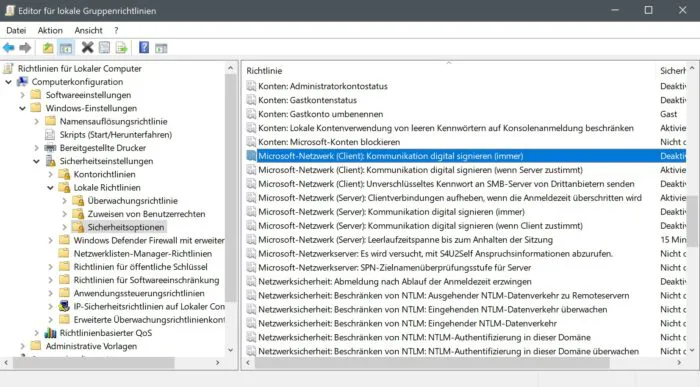
Sollte dies nicht funktionieren, gibt es noch eine weitere Option in den Gruppenrichtlinien.
- Klicken Sie auf Computerkonfiguration -> Administrative Vorlagen -> Netzwerk ->LanMan Arbeitsstation
- Rechts ein Doppelklick auf Unsicher Gastanmeldung aktivieren, auf aktiviert setzen und mit OK bestätigen.
Sie haben noch Fragen oder Anregungen zu diesem Thema, dann nutzen Sie gerne die Kommentar-Funktion auf dieser Seite oder in unserem IT Tweak Youtube Chanel. Wir freuen uns über ihre Meinung, Ergänzung oder Hilfe den Artikel noch besser zu machen.
Nützliche Links
Weitere Tipps und Tricks zu Windows 11 finden Sie hier.
Quelle: deskmodder
Beitragsbildquelle: IT Tweak Fotomontage


